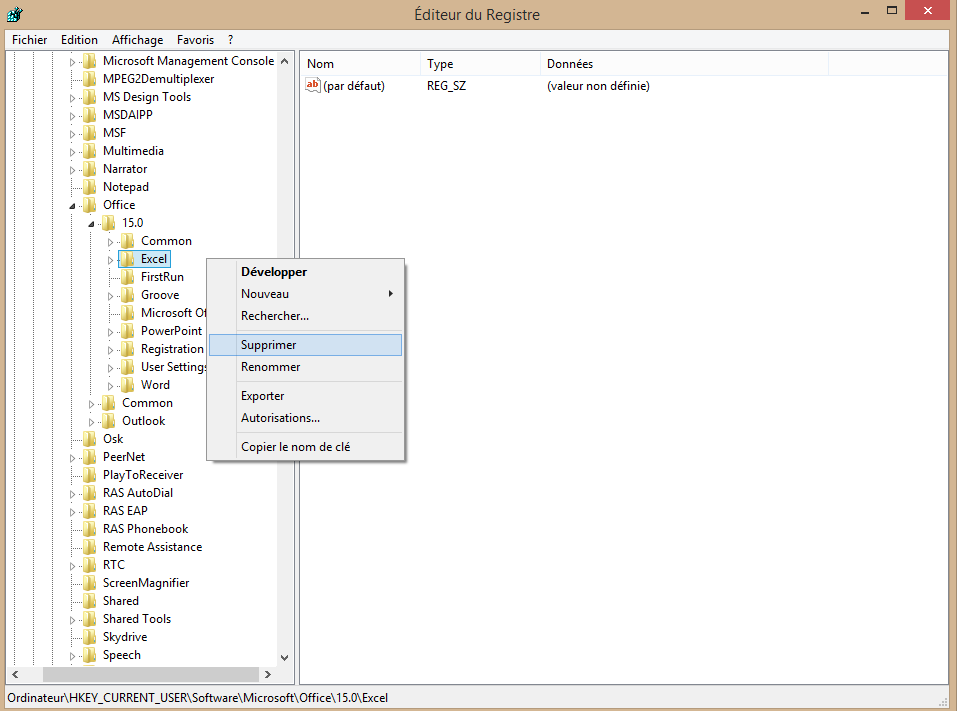Vous avez peut-être rencontré des problèmes avec les paramètres Excel et vous ne savez pas comment les réinitialiser ? Réinitialiser les paramètres Excel peut être une tâche difficile et frustrante. Heureusement, il existe une procédure pas à pas pour vous aider à résoudre ce problème. Dans ce blog, nous allons vous montrer comment réinitialiser les paramètres Excel. Vous apprendrez à fermer les produits Office, à exécuter l’éditeur de registre, à sauvegarder le répertoire Excel et à supprimer la clé Excel. Enfin, nous vous expliquerons comment relancer Excel 2013 pour vérifier que les paramètres sont bien remis à zéro. Alors, prêts à apprendre comment réinitialiser les paramètres Excel ? Continuez à lire pour en savoir plus !
Introduction
Les paramètres d’Excel peuvent parfois être difficiles à gérer et à réinitialiser. Toutefois, il est possible de les remettre à zéro en suivant une série d’étapes simples. Dans cet article, nous allons vous guider pas à pas pour réinitialiser les paramètres Excel. Nous vous expliquerons également pourquoi il est important de les réinitialiser et quels sont les avantages que cela peut apporter à votre travail.
1. Fermer les produits Office
La première étape pour réinitialiser les paramètres Excel consiste à fermer tous les produits Office (Word, Excel, Outlook, etc.). Ceci est nécessaire pour éviter tout conflit entre les produits Office et les paramètres Excel. Il est important de fermer tous les produits Office avant de commencer la procédure de réinitialisation des paramètres Excel.
2. Exécuter l’éditeur de registre
La deuxième étape consiste à exécuter l’éditeur de registre REGEDIT. Vous pouvez le trouver en allant dans le menu Démarrer et en tapant « REGEDIT » dans la zone de recherche. Une fois l’éditeur de registre ouvert, vous devez vous rendre à l’arborescence suivante : « HKEY_CURRENT_USERSoftwareMicrosoftOffice15.0Excel ».
3. Sauvegarder le répertoire Excel
Une fois que vous êtes arrivé à l’arborescence mentionnée ci-dessus, vous devez sauvegarder le répertoire Excel. Cette étape est importante car elle vous permettra de récupérer vos données si vous avez besoin de les récupérer plus tard. Vous pouvez sauvegarder le répertoire Excel en cliquant sur le menu Fichier et en sélectionnant l’option « Enregistrer sous ». Une fois que vous avez sauvegardé le répertoire Excel, vous pouvez passer à l’étape suivante.
4. Supprimer la clé Excel
La quatrième étape consiste à supprimer la clé Excel. Cette étape est nécessaire pour réinitialiser les paramètres Excel. Pour supprimer la clé Excel, vous devez aller dans le menu Fichier et sélectionner l’option « Supprimer ». Une fois que vous avez supprimé la clé Excel, vous pouvez passer à l’étape suivante.
5. Relancer Excel 2013
Lorsque vous avez terminé les étapes précédentes, vous pouvez relancer Excel 2013. Vous verrez alors que les paramètres Excel sont remis à zéro et que toutes les anciennes données sont supprimées. C’est ainsi que vous pouvez réinitialiser les paramètres Excel. Une fois que vous avez terminé la procédure, vous pouvez récupérer les données sauvegardées précédemment et les réutiliser.
Avantages de réinitialiser les paramètres Excel
Il existe de nombreux avantages à réinitialiser les paramètres Excel. Tout d’abord, cela permet de réparer tous les problèmes liés à l’utilisation des fichiers Excel et aux paramètres Excel. De plus, cela peut aider à accélérer le temps de chargement et le temps de traitement des fichiers Excel. Enfin, cela peut également aider à réduire les erreurs et les bugs lors de l’utilisation des fichiers Excel.
Conclusion
En résumé, il est très important de réinitialiser les paramètres Excel afin de réparer tous les problèmes liés à l’utilisation des fichiers Excel et aux paramètres Excel. La procédure est simple et peut être effectuée en suivant les étapes mentionnées ci-dessus. Une fois la procédure terminée, vous verrez que les paramètres Excel sont remis à zéro et que toutes les anciennes données sont supprimées. Il existe de nombreux avantages à réinitialiser les paramètres Excel et cela peut vous aider à améliorer votre productivité et votre efficacité.